Heim >Software-Tutorial >mobile Applikation >So können Sie den Bildschirm in Tencent Conference gleichzeitig filmen und teilen. Liste der Methoden, um den Bildschirm in Tencent Conference gleichzeitig zu filmen und zu teilen.
So können Sie den Bildschirm in Tencent Conference gleichzeitig filmen und teilen. Liste der Methoden, um den Bildschirm in Tencent Conference gleichzeitig zu filmen und zu teilen.
- WBOYWBOYWBOYWBOYWBOYWBOYWBOYWBOYWBOYWBOYWBOYWBOYWBOriginal
- 2024-07-01 14:43:01604Durchsuche
Möchten Sie in Tencent Meeting gleichzeitig Video-Chat und Bildschirmfreigabe durchführen? Tencent Meeting bietet eine bequeme Möglichkeit, Ihren Bildschirm während eines Videoanrufs ganz einfach mit anderen zu teilen. Mit dieser Funktionskombination können Sie Remote-Meetings effektiver durchführen und Informationen intuitiver und anschaulicher vermitteln. In diesem Artikel führt Sie der PHP-Editor Zimo Schritt für Schritt durch die Implementierung dieses Vorgangs in Tencent Conference. Lesen Sie weiter, um eine detaillierte Schritt-für-Schritt-Anleitung zu erhalten.

Eine Liste mit Möglichkeiten zum gleichzeitigen Video- und Freigabebildschirm in Tencent Conference
1 Öffnen Sie zunächst Tencent Conference und wählen Sie „Quick Conference“ im oberen Menü (wie im Bild unten gezeigt).
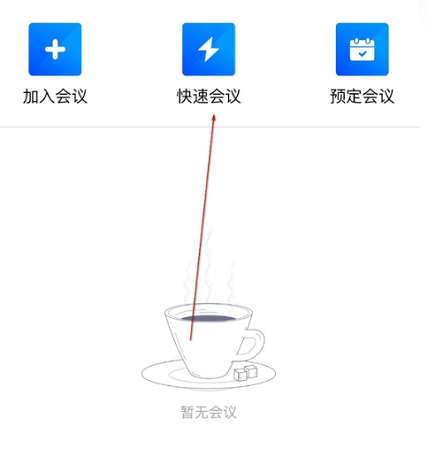
2. Nachdem Sie dem Meeting beigetreten sind, wählen Sie unten die Option zum Einschalten des Videos aus und klicken Sie auf „Auswählen“ (wie im Bild unten gezeigt).
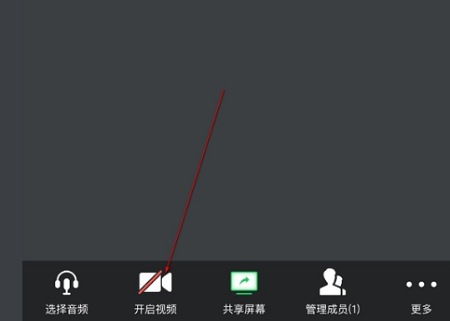
3. Wählen Sie es im Popup-Dialogfeld aus, um das Video zu starten (wie im Bild unten gezeigt).
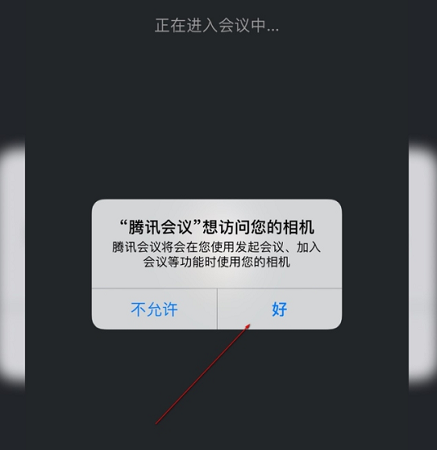
4. Zu diesem Zeitpunkt finden Sie den freigegebenen Bildschirm unten. Klicken Sie, um die Live-Übertragung zu starten, und Sie können unseren Bildschirm und unser Video gleichzeitig sehen (wie im Bild unten gezeigt).
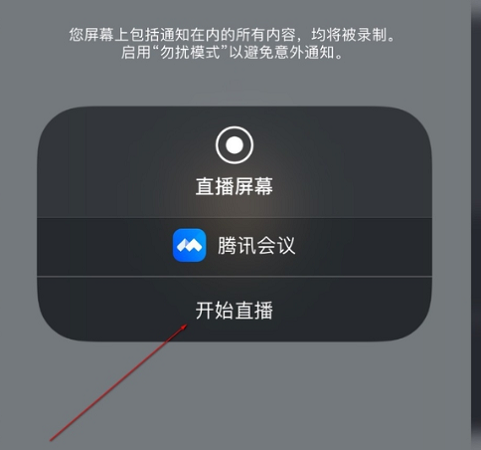
5. Klicken Sie abschließend auf den roten Teil oben auf dem Bildschirm, um die Live-Übertragung zu stoppen (wie im Bild unten gezeigt).
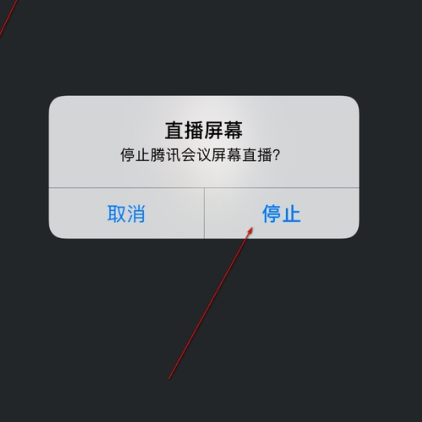
Das obige ist der detaillierte Inhalt vonSo können Sie den Bildschirm in Tencent Conference gleichzeitig filmen und teilen. Liste der Methoden, um den Bildschirm in Tencent Conference gleichzeitig zu filmen und zu teilen.. Für weitere Informationen folgen Sie bitte anderen verwandten Artikeln auf der PHP chinesischen Website!
In Verbindung stehende Artikel
Mehr sehen- Wie kann ich mehreren Benutzern erlauben, die Youku-Mitgliedschaft zu nutzen? Ausführliche Erklärung zur Verwendung mehrerer Mitglieder von Youku!
- So verknüpfen Sie eine Bankkarte und überprüfen den Kontostand mithilfe der WeChat-Handy-Bedienungsanleitung
- Teilen Sie uns mit, wie Sie nationale Karaoke-Begleitung exportieren und zeigen Sie, wie Sie Liedbegleitung extrahieren
- Eine einfache Anleitung zur Stapelübertragung von Fotos vom iPhone auf den Computer
- Teilen Sie die Anmeldemethode für iQiyi-Mitglieder: So können andere den Code scannen, um sich anzumelden, sodass zwei Personen ein VIP-Konto teilen können

